Navigon VOLKSWAGEN MAPS AND MORE User Manual [es]
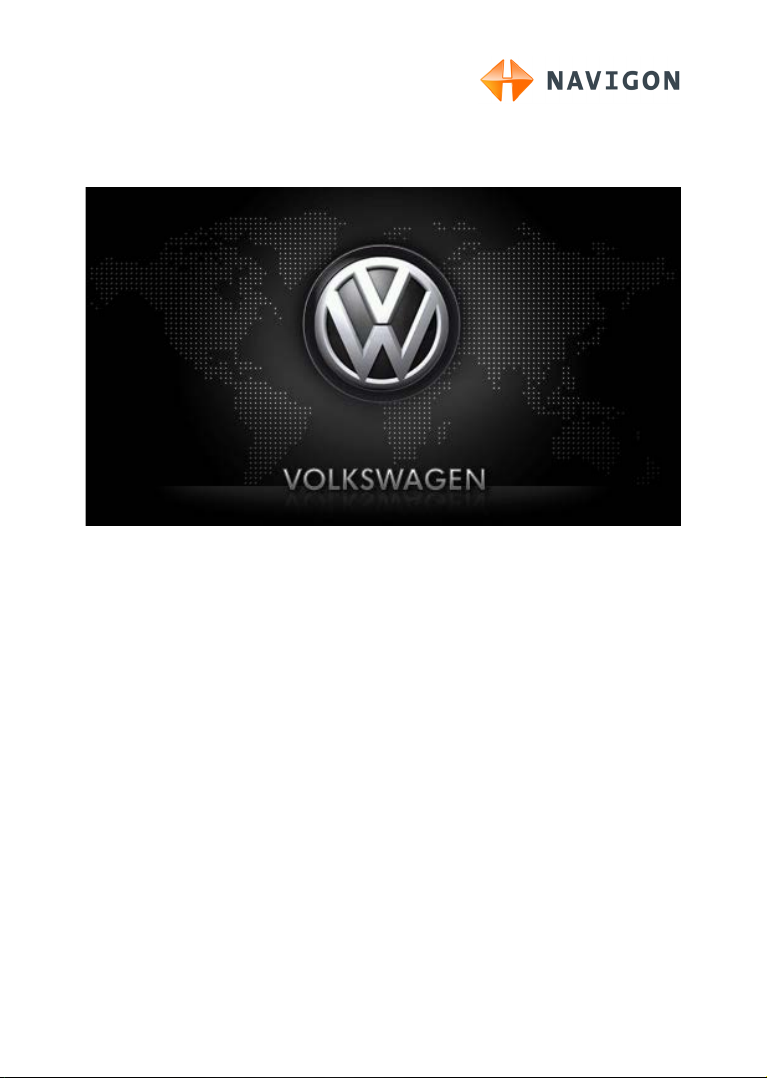
maps + more
Manual de usuario
Español
Octubre 2011

El símbolo del cubo de basura tachado significa que el producto debe
ser conducido a un centro de recogida de basura específico. Esto es
aplicable tanto para el producto en sí como para todos los accesorios
que llevan este símbolo. Estos productos no se deben eliminar junto
con la basura doméstica.
Pié de imprenta
NAVIGON AG
Schottmüllerstraße 20A
D-20251 Hamburgo
La información y los datos contenidos en esta documentación pueden ser
modificados sin previo aviso. Queda prohibida sin la autorización expresa de
NAVIGON AG la reproducción y distribución total o parcial de este manual por
cualquier medio o procedimiento electrónico o mecánico. Todos los datos y dibujos
técnicos y demás están sujetos a la Ley de protección de derechos de autor.
2011, NAVIGON AG
Todos los derechos reservados.
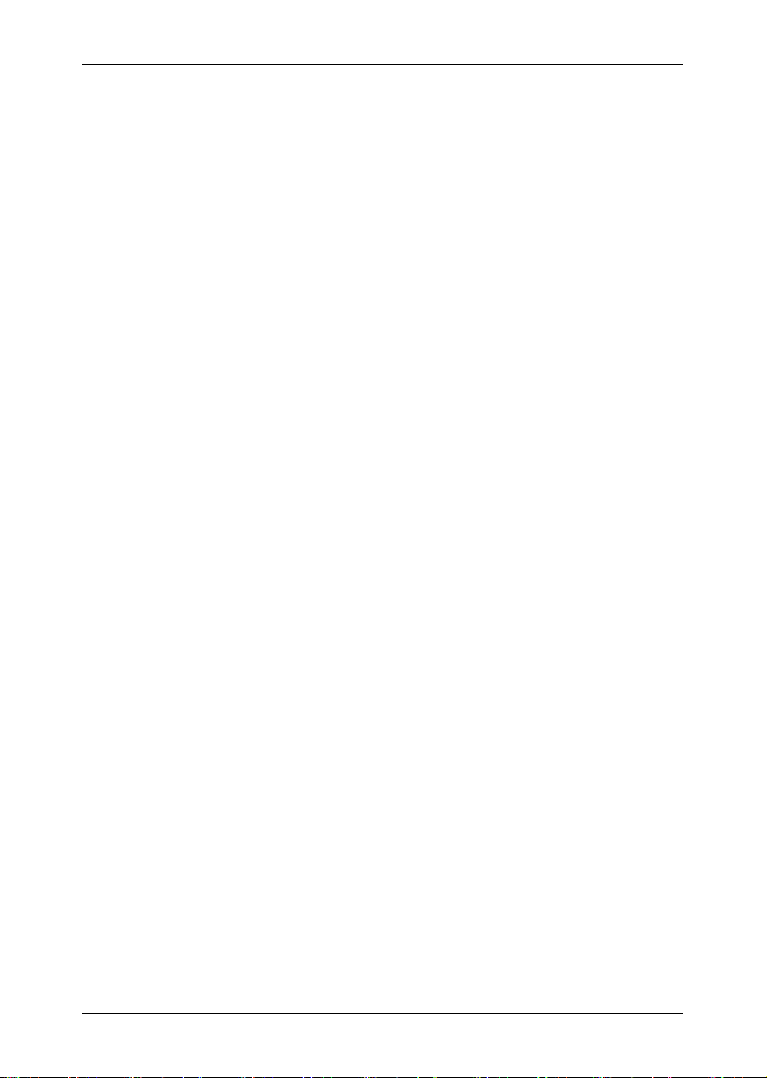
Manual de usuario maps + more
Índice
1 Introducción ...................................................................................... 8
1.1 Sobre este manual .............................................................................. 8
1.1.1 Convenciones ....................................................................... 8
1.1.2 Símbolos .............................................................................. 8
1.2 Advertencias legales ............................................................................ 8
1.2.1 Garantía ............................................................................... 8
1.2.2 Marcas comerciales .............................................................. 8
1.3 Preguntas sobre el producto ................................................................ 9
2 Antes de empezar ............................................................................. 9
2.1 Entrega ................................................................................................ 9
2.2 Descripción del aparato de navegación ............................................. 10
2.3 Importantes indicaciones de seguridad .............................................. 10
2.3.1 Indicaciones de seguridad para la navegación .................... 10
2.3.2 Indicaciones de seguridad para el aparato de
navegación ......................................................................... 11
2.4 Montaje/desmontaje del sistema de navegación ................................ 12
2.4.1 Desmontar el aparato de navegación.................................. 12
2.4.2 Montar el aparato de navegación ........................................ 13
2.4.3 Tarjeta de memoria ............................................................. 14
2.5 Navegación con GPS ........................................................................ 15
3 Encender y apagar el aparato de navegación .............................. 15
3.1 El aparato montado en el vehículo ..................................................... 16
3.1.1 Encender el aparato ........................................................... 16
3.1.2 Protector de pantalla ........................................................... 16
3.1.3 Poner el aparato en reposo................................................. 17
3.1.4 Apagar el aparato ............................................................... 17
3.2 El aparato no montado en el vehículo ................................................ 17
3.2.1 Encender el aparato ........................................................... 17
3.2.2 Protector de pantalla ........................................................... 18
3.2.3 Poner el aparato en reposo................................................. 18
3.2.4 Apagar el aparato ............................................................... 18
3.3 Primera puesta en funcionamiento del aparato de navegación .......... 18
3.4 Manual .............................................................................................. 20
3.5 Opciones ........................................................................................... 20
4 Protección de contraseña .............................................................. 21
4.1 Activar la protección de contraseña ................................................... 21
4.2 Cambiar contraseña .......................................................................... 21
4.3 Quitar la protección de contraseña .................................................... 22
4.4 ¿Olvidó la contraseña? ...................................................................... 22
Manual de usuario Índice III
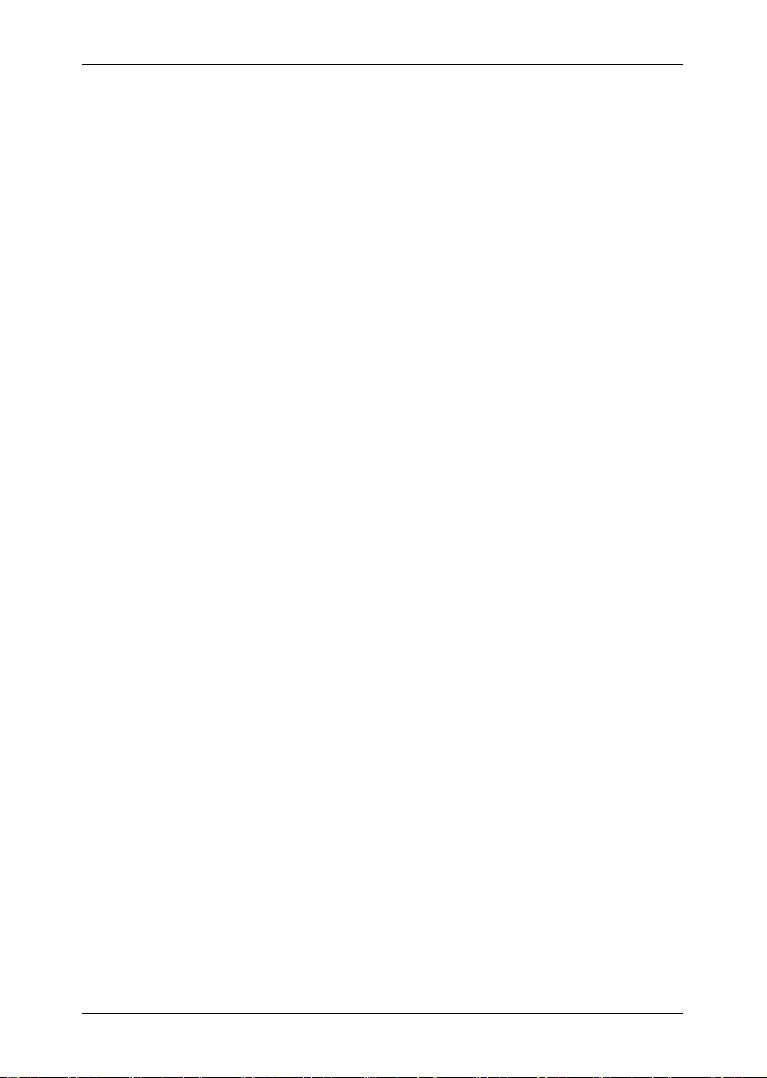
Manual de usuario maps + more
5 Manejar el sistema de navegación ................................................ 22
5.1 Información ........................................................................................ 22
5.2 Teclado software ............................................................................... 26
5.2.1 Teclas especiales ............................................................... 27
5.2.2 Escribir datos ...................................................................... 28
5.3 Opciones ........................................................................................... 28
5.4 Menús ............................................................................................... 29
6 Control por voz ............................................................................... 29
6.1 Activar el control de voz ..................................................................... 29
6.2 Usar control por voz........................................................................... 29
6.3 Ayuda ................................................................................................ 30
6.4 Desactivación del control de voz ........................................................ 30
6.5 Configurar el control de voz ............................................................... 30
7 Navegación ...................................................................................... 31
7.1 Iniciar el programa de navegación ..................................................... 31
7.2 Introducir destino ............................................................................... 33
7.2.1 Introducir el país de destino ................................................ 33
7.2.2 Establecer destino a través del registro de voz ................... 34
7.2.3 Introducir dirección de destino ............................................ 35
7.2.4 Introducir coordenadas ....................................................... 36
7.2.5 Destinos especiales ............................................................ 38
7.2.6 Destinos especiales de acceso rápido ................................ 41
7.2.7 Información sobre el destino ............................................... 42
7.2.8 Favoritos ............................................................................. 43
7.2.9 Últimos destinos ................................................................. 43
7.2.10 Direcciones importadas: De Outlook / de Internet ............... 44
7.2.11 Direcciones importadas de la guía telefónica ...................... 45
7.2.12 Navegar hacia casa ............................................................ 45
7.2.13 Determinar el destino desde el mapa .................................. 45
7.2.14 Previsualización de rutas .................................................... 46
7.3 Administrar destinos .......................................................................... 48
7.3.1 Guardar un destino ............................................................. 48
7.3.2 Borrar un destino de la lista Favoritos ................................. 49
7.3.3 Definir domicilio .................................................................. 49
7.3.4 Cambiar domicilio ............................................................... 50
7.4 Tracks y rutas con etapas .................................................................. 50
7.4.1 Introducir el punto de partida .............................................. 51
7.4.2 Introducir puntos de ruta ..................................................... 51
7.4.3 Editar puntos de ruta .......................................................... 52
7.4.4 Administrar rutas................................................................. 52
7.4.5 Cargar ruta o track .............................................................. 53
7.4.6 Calcular y visualizar la ruta ................................................. 53
7.4.7 Simular la ruta .................................................................... 54
7.4.8 Previsualización de rutas .................................................... 54
IV Índice Manual de usuario

Manual de usuario maps + more
8 Opciones ......................................................................................... 56
9 Trabajar con el mapa ...................................................................... 59
9.1 Seleccionar el mapa de navegación .................................................. 59
9.2 Mapa en modo Estándar.................................................................... 59
9.3 Mapa en modo Vista previa ............................................................... 60
9.4 Mapa en modo Navegación ............................................................... 62
9.4.1 Navegación en modo Vehículo ........................................... 62
9.4.2 Navegación en modo Peatón .............................................. 67
9.4.3 Navegación en modo Track ................................................ 69
9.4.4 Navegación en modo Offroad ............................................. 70
9.4.5 Opciones del mapa en modo Navegación ........................... 70
9.4.6 Salir de la navegación......................................................... 70
9.5 Mapa en modo Buscar destino .......................................................... 70
9.5.1 Trabajar en modo Buscar destino ....................................... 72
10 Funciones útiles .............................................................................. 73
10.1 Perfiles de ruta .................................................................................. 73
10.1.1 Configuración de los perfiles de ruta ................................... 73
10.1.2 Perfiles básicos de NAVIGON ............................................ 74
10.1.3 Crear un nuevo perfil de ruta .............................................. 74
10.1.4 Seleccionar un perfil de ruta ............................................... 75
10.1.5 Administrar perfiles de ruta ................................................. 75
10.2 MyPOIs: Mis destinos especiales ...................................................... 76
10.2.1 Crear destinos propios ........................................................ 77
10.2.2 Iconos para destinos especiales propios ............................. 78
10.2.3 POI-Import: transferir los destinos especiales propios al
aparato de navegación ....................................................... 78
10.3 Tracks ............................................................................................... 78
10.4 Aparcar en las cercanías del destino ................................................. 79
10.5 En las cercanías ................................................................................ 81
10.6 MyBest POI: Destinos en la ruta ........................................................ 82
10.6.1 Ver destinos especiales en la ruta ...................................... 82
10.6.2 Navegar a uno de los destinos ............................................ 84
10.6.3 Determinar las categorías ................................................... 84
10.7 NAVIGON Sightseeing ...................................................................... 85
10.8 Paseos turísticos ............................................................................... 87
10.9 Ayuda de emergencia ........................................................................ 88
10.10 Estado GPS, guardar posición actual ................................................ 89
10.11 Bloqueo ............................................................................................. 89
10.12 Descripción de la ruta ........................................................................ 90
10.13 TMC (Avisos sobre el tráfico) ............................................................. 91
10.13.1 Vista previa TMC ................................................................ 92
10.13.2 Mostrar avisos sobre el estado del tráfico ........................... 93
10.13.3 Ver aviso individual de forma detallada ............................... 95
10.13.4 Configuración TMC ............................................................. 95
10.14 Libro de ruta ...................................................................................... 96
Manual de usuario Índice V

Manual de usuario maps + more
11 Vehículo ........................................................................................... 97
11.1 Atención: nivel bajo de gasolina ......................................................... 98
11.2 Sistema de aparcamiento óptico (OPS), Asistente de marcha
atrás .................................................................................................. 99
11.3 Monitorización de puertas ................................................................ 100
11.4 Ordenador de a bordo ..................................................................... 100
11.4.1 Abrir el computador de abordo .......................................... 100
11.4.2 Seleccionar espacio de tiempo ......................................... 101
11.5 Estado ............................................................................................. 101
11.5.1 Abrir la ventana Estado ..................................................... 101
11.5.2 Configurar la ventana Estado ............................................ 101
11.6 Think Blue. Entrenador .................................................................... 102
11.6.1 Abrir el Instructor .............................................................. 102
11.6.2 Blue Index ........................................................................ 102
11.6.3 Cambiar ............................................................................ 103
11.6.4 Conducción....................................................................... 105
11.6.5 Consumo .......................................................................... 106
11.6.6 Reiniciar el Instructor ........................................................ 107
12 Multimedia ..................................................................................... 107
12.1 Manejar la radio del vehículo ........................................................... 108
12.1.1 Seleccionar banda de frecuencia ...................................... 109
12.1.2 Ajustar una frecuencia determinada .................................. 109
12.1.3 Seleccionar una emisora .................................................. 110
12.1.4 Scan: buscar en la banda de frecuencia ........................... 110
12.1.5 Memorias .......................................................................... 110
12.2 Reproductor multimedia ................................................................... 111
12.2.1 Archivos de audio soportados ........................................... 113
12.2.2 Seleccionar el origen de los archivos multimedia .............. 113
12.2.3 Seleccionar archivos para la reproducción ........................ 114
12.2.4 Seleccionar el modo de reproducción ............................... 115
12.2.5 Controlar la reproducción .................................................. 116
12.3 Opciones de la radio y del reproductor multimedia........................... 116
12.3.1 Avisos sobre el tráfico (TP) ............................................... 116
12.3.2 Sonido .............................................................................. 117
12.3.3 Volumen ........................................................................... 118
12.4 Imágenes......................................................................................... 118
12.4.1 Archivos adecuados ......................................................... 118
12.4.2 Abrir el visor de imágenes ................................................ 118
12.4.3 Seleccionar un archivo de imagen .................................... 119
12.4.4 Manejar el visor de imágenes ........................................... 119
12.4.5 Seleccionar el modo de reproducción ............................... 119
12.5 Opciones del visor de imágenes ...................................................... 120
12.5.1 Presentación de diapositivas (Presentación) ..................... 120
12.5.2 Fondo del protector de pantalla ........................................ 121
VI Índice Manual de usuario

Manual de usuario maps + more
13 Módulo manos libres .................................................................... 121
13.1 Conexión Bluetooth ......................................................................... 124
13.1.1 Buscar y emparejar dispositivos Bluetooth ........................ 124
13.1.2 Emparejar un teléfono móvil ............................................. 125
13.1.3 Conectar dispositivo ......................................................... 126
13.1.4 Activar el teléfono móvil .................................................... 127
13.1.5 Borrar un dispositivo ......................................................... 128
13.1.6 Importar guía telefónica .................................................... 128
13.1.7 Importar llamadas recientes .............................................. 130
13.2 Contestar una llamada ..................................................................... 130
13.3 Recepción de SMS .......................................................................... 130
13.4 Llamar ............................................................................................. 131
13.4.1 Llamar por registro de voz ................................................ 131
13.4.2 Marcar un número de teléfono .......................................... 132
13.4.3 Marcar un número de marcado rápido .............................. 133
13.4.4 Llamar a un contacto de la guía telefónica ........................ 133
13.4.5 Llamar a uno de los últimos interlocutores ........................ 133
13.4.6 Aceptar una llamada de un teléfono móvil ........................ 134
13.5 Durante una llamada ....................................................................... 134
13.5.1 Traer al primer plano el programa de navegación ............. 134
13.5.2 Introducir números ............................................................ 134
13.5.3 Silenciar el micrófono........................................................ 135
13.5.4 Pasar la llamada al teléfono móvil ..................................... 135
13.5.5 Terminar la llamada .......................................................... 135
13.6 Funciones útiles ............................................................................... 135
13.6.1 Navegar hacia la dirección de un contacto de la guía
telefónica .......................................................................... 135
13.6.2 Abrir la bandeja de entrada ............................................... 136
13.7 Configurar el módulo manos libres................................................... 136
13.7.1 Marcado rápido ................................................................. 136
13.7.2 Configuración ................................................................... 137
14 Configurar el sistema de navegación ......................................... 139
15 Apéndice ........................................................................................ 141
15.1 Datos técnicos del aparato de navegación ....................................... 141
15.2 Disposiciones de la licencia NAVIGON ............................................ 142
15.3 Declaración de conformidad ............................................................ 146
16 Solución de problemas ................................................................ 147
17 Índice de palabras clave ............................................................... 149
Manual de usuario Índice VII
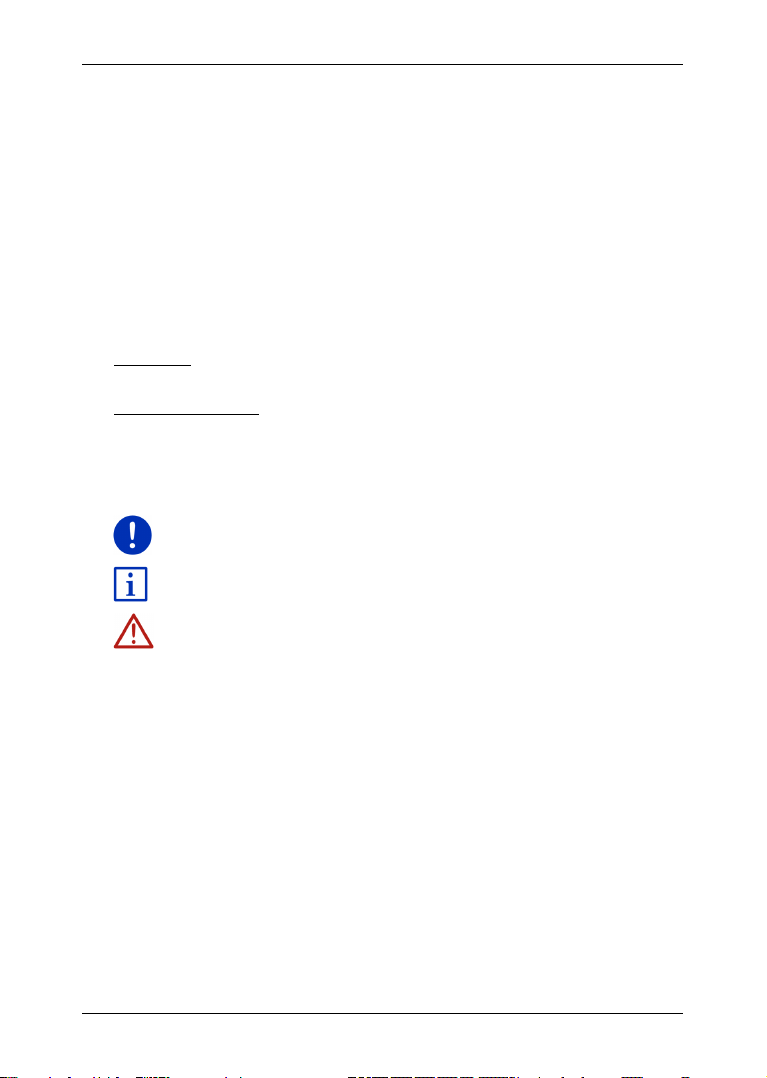
Manual de usuario maps + more
1 Introducción
1.1 Sobre este manual
1.1.1 Convenciones
Para una mejor lectura y explicación en este manual se emplean los
siguientes estilos:
Negrita y cursiva: nombres de productos
APITALES: nombres de ventanas y ventanas de diálogo
C
Negrita: resalta partes importantes de texto
Subrayado: nombres de botones, campos de introducción de datos
Subrayado y cursiva: nombres de elementos de control del aparato de
1.1.2 Símbolos
Los siguientes símbolos indican pasajes determinados de texto:
Advertencias y consejos para el manejo del software
Otras informaciones y aclaraciones
y otros elementos de la interfaz de usuario
navegación
Indicaciones de aviso
1.2 Advertencias legales
1.2.1 Garantía
Se reserva el derecho de cambiar el contenido de la documentación y
del software sin previo aviso. NAVIGON AG no asume ninguna
responsabilidad por la exactitud de los contenidos o por los daños que
puedan surgir.
Agradecemos en todo momento las advertencias sobre errores o
propuestas de mejora para poder ofrecerle en el futuro productos más
eficientes.
1.2.2 Marcas comerciales
Todas las marcas comerciales que se nombran en este manual,
incluyendo aquellas protegidas por terceros están sujetas de forma
absoluta a las disposiciones del derecho de la marca vigente y del
- 8 - Introducción
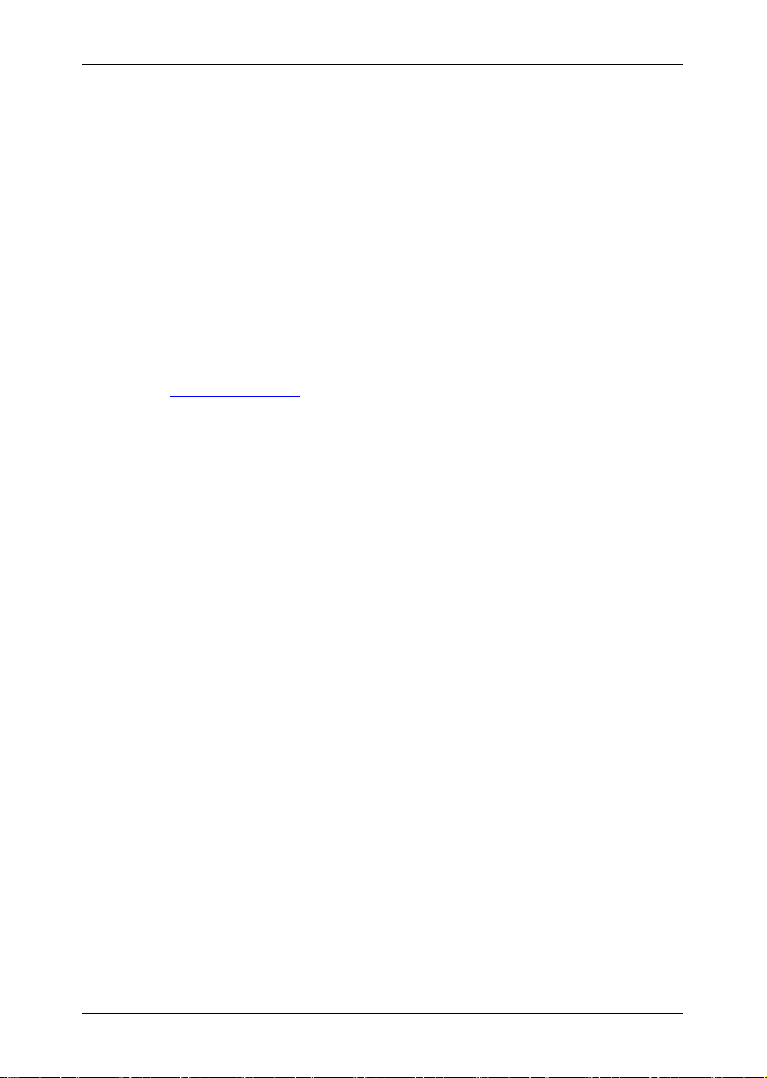
derecho de posesión del propietario registrado. Todas las marcas
protegidas, nombres comerciales y de empresas citadas en este
documento pueden ser marcas comerciales o marcas registradas de
sus correspondientes propietarios. Se reservan todos los derechos,
incluso aquellos de los que no se hace aquí expresa mención.
En ausencia de una marca explícita en este manual sobre una marca
registrada no se puede excluir que un nombre esté libre del derecho de
terceros.
► Microsoft, Outlook, Excel, Windows son marcas registradas de
Microsoft Corporation.
► NAVIGON es una marca registrada de NAVIGON AG.
1.3 Preguntas sobre el producto
¿Tiene alguna pregunta sobre su producto? Visite nuestra página web
www.navigon.com
y haga clic en "Servicio al cliente". Aquí encontrará
un apartado con las preguntas más frecuentes (Centro de FAQ) y sabrá
cómo contactar con nosotros por teléfono y por e-mail.
2 Antes de empezar
2.1 Entrega
Por favor, compruebe que ha recibido todo el material. En el caso de
que falte algo diríjase inmediatamente a la tienda donde adquirió el
producto.
El producto adquirido contiene:
► Aparato de navegación
► Soporte para el vehículo de diseño
► Cable USB
► Guía de instalación ilustrada
Manual de usuario maps + more
Antes de empezar - 9 -

Manual de usuario maps + more
¡Atención! ¡Para evitar posibles accidentes de tráfico no maneje el
¡Atención! Mire a la pantalla sólo cuando la situación del tráfico sea
2.2 Descripción del aparato de navegación
1 Pantalla táctil
2 Encendido/Apagado
3 Micrófono
4 Ranura para tarjetas de memoria microSD
5 Conexión mini USB para cable USB / alimentador
6 Reset
7 LED
2.3 Importantes indicaciones de seguridad
Para su propio beneficio lea con atención las siguientes indicaciones de
seguridad y mantenimiento antes de utilizar el sistema de navegación.
2.3.1 Indicaciones de seguridad para la navegación
Usted se hace responsable del uso que haga del sistema de
navegación.
sistema de navegación mientras conduzca!
segura.
- 10 - Antes de empezar

Manual de usuario maps + more
¡Atención! El trazado de la carretera y las señales de tráfico tienen
¡Atención! ¡Siga las indicaciones del sistema de navegación sólo
¡Atención! Si utiliza el aparato de navegación en el vehículo, móntelo
¡Atención! Compruebe la posición del soporte y si está bien sujeto
Advertencia: En el caso de que no entienda los avisos por voz o si no
¡Atención! Proteja el aparato de la humedad. No es resistente al agua
¡Atención! No abra bajo ningún concepto la carcasa del aparato de
¡Atención! No exponga el aparato de navegación al calor o al frío
¡Atención! Evite los cambios bruscos de temperatura en su aparato de
Advertencia: haga una copia de seguridad de los datos de la memoria
preferencia frente a las instrucciones del sistema de navegación.
cuando las condiciones del tráfico lo permitan! El sistema de
navegación le llevará igualmente a su destino incluso si debe desviarse
de la ruta.
sólo en el soporte suministrado para el vehículo.
antes de cada viaje.
está seguro qué debe de hacer en el siguiente cruce, también se puede
orientar rápidamente en el mapa o a través de las flechas.
2.3.2 Indicaciones de seguridad para el aparato de navegación
ni a salpicaduras.
navegación.
extremo. Se puede estropear o dañar sus funciones (ver "Datos
técnicos", en la página 141).
navegación. Pueden provocar la formación de agua condensada.
interna del aparato de navegación.
Lo puede realizar cómodamente con el software NAVIGON Fresh que
puede descargar de la página web www.navigon.com/fresh
Antes de empezar - 11 -
.

Manual de usuario maps + more
2.4 Montaje/desmontaje del sistema de navegación
La instalación del aparato de navegación está previsto para ser
realizado en el vehículo. En el centro del salpicadera hay una ranura
para el soporte del aparato de navegación. El aparato es alimentado
con corriente a través de este soporte. Los datos sobre el tráfico
emitidos por radio son recibidos a través de la antena de la radio del
vehículo. El aparato se puede utilizar para manejar la radio del vehículo
y recibe datos del tipo consumo, nivel de combustible, revoluciones,
etc.
2.4.1 Desmontar el aparato de navegación
Si recibe el vehículo nuevo, el aparato ya viene instalado. Para evitar
robos le aconsejamos no dejar montado el sistema de navegación
cuando estacione el vehículo.
Retirar el aparato de navegación del soporte
1. Presione el botón situado en la parte superior del soporte (ver
imagen).
2. Retire un poco el borde inferior del aparato de navegación del
soporte.
3. Saque el aparato tirando hacia arriba.
- 12 - Antes de empezar

Quitar el soporte
¡Atención! Tenga en cuenta todas las advertencias de seguridad del
1. Presione el botón situado en la parte inferior del soporte (ver
imagen).
2. Mantenga presionada la tecla y saque el soporte del orificio.
Colocar la tapa
1. Coloque la tapa en el orificio.
2. Presione la tapa completamente hasta el fondo.
2.4.2 Montar el aparato de navegación
capítulo "Importantes indicaciones de seguridad", en la página 10.
Quitar la tapa
En el centro del salpicadera hay un orificio para el soporte del aparato
de navegación.
► Quite la tapa en el orificio del orificio del salpicadero.
Colocar el soporte
1. Coloque el soporte adecuadamente sobre el orificio previsto para
los efectos.
2. Presione el soporte dentro del orificio hasta que escuche que
encaja.
Colocar el aparato de navegación en el soporte
En la parte posterior del aparato de navegación verá una cruz con dos
huecos.
1. Cuelgue el aparato de navegación colocando el hueco superior en
el gancho superior del soporte.
2. Presiónelo contra el soporte hasta que oiga que encaja.
Manual de usuario maps + more
Antes de empezar - 13 -

Manual de usuario maps + more
Advertencia: El tiempo de carga con la batería descargada es de
Advertencia: si se adquieren mapas de navegación adicionales, éstos
Suministrar con energía al aparato de navegación
El aparato de navegación recibe energía a través del soporte. Al mismo
tiempo se carga también la batería del aparato, de manera que pueda
utilizarse fuera del vehículo, por ejemplo, para una navegación a pie.
El LED de la parte inferior del aparato de navegación sólo está activado
cuando éste se está cargando con el cargador o cuando está
conectado a un ordenador mediante un cable USB. En tal caso, el color
tiene el siguiente significado:
► Naranja: el aparato se está cargando.
► Verde: la batería está completamente cargada.
Durante la carga, el LED de la pare inferior del aparato de navegación
brilla de color naranja.
En cuanto la batería se ha cargado por completo el diodo se vuelve de
color verde.
aprox. 3 h.
La autonomía con la batería completamente cargada es de hasta
3 horas, dependiendo de la configuración del aparato.
Avisos sobre el tráfico (TMC)
El aparato de navegación dispone de un receptor TMC integrado. En
cuanto se monta en el vehículo el aparato puede recibir avisos sobre el
estado del tráfico. En caso necesario puede cambiar de forma dinámica
la ruta, por ejemplo, para evitar una retención.
2.4.3 Tarjeta de memoria
Para el funcionamiento del aparato de navegación no es necesario una
tarjeta de memoria, puesto que todos los datos necesarios para la
navegación están guardados en la memoria interna del aparato.
deben guardarse en la memoria del aparato de navegación. Los datos
de navegación dela tarjeta de memoria no son tenidos en cuenta. La
ranura para las tarjetas de memoria sólo está prevista para medios
reproducibles con el reproductor multimedia o el visualizador de
imágenes.
Si conecta el aparato de navegación a su ordenador con un cable USB
la memoria interna se reconoce como unidad de disco 'NAVIGON'. La
ranura para la tarjeta de memoria aparece como unidad de disco
'NAVIGON SD'.
Con el software NAVIGON Fresh se realizan copias de seguridad,
actualizaciones del software y de los mapas de navegación rápida y
cómodamente. Se puede descargar gratis en la página web
www.navigon.com/fresh
.
- 14 - Antes de empezar
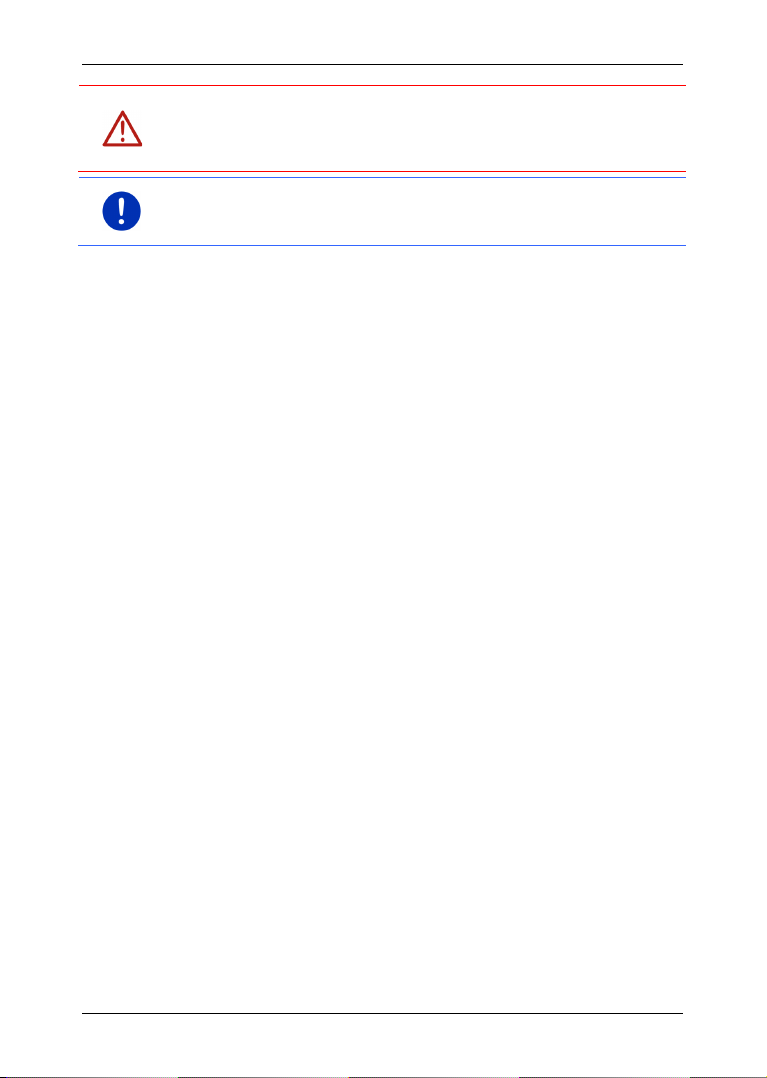
¡Atención! No saque la tarjeta de memoria del aparato si se está
accediendo en ese momento a los datos almacenados, por ejemplo,
Advertencia: el cambio de la tarjeta de memoria sólo es reconocido
mientras se reproduce música o se visualizan imágenes. Podrían
perderse datos.
cuando el aparato está encendido. Si la tarjeta de memoria no es
reconocida, vuelva a insertarla cuando el aparato esté encendido.
2.5 Navegación con GPS
Global Positioning System (GPS) se compone de al menos 24 satélites
que giran alrededor de la tierra enviando constantemente su posición y
hora actual. El receptor GPS recibe estos datos y obtiene la posición
geográfica de la diferencia calculada entre la posición y la hora.
Para determinar la posición son necesarias las señales de al menos
tres satélites. Con los datos de cuatro o más satélites se puede obtener
la altura sobre el nivel del mar. El posicionamiento se obtiene con un
margen de exactitud de tres metros.
Cuando el sistema de navegación determina su posición, ésta se
puede usar como punto de partida para el cálculo de una ruta.
El material cartográfico del aparato de navegación contiene las
coordenadas geográficas de todos los destinos especiales, calles y
poblaciones. El aparato de navegación puede así calcular la ruta desde
un punto de partida hasta un punto de llegada.
El cálculo de la posición actual y su representación en el mapa se
realiza aprox. una vez por segundo. De este modo puede ver cómo se
desplaza por el mapa.
Manual de usuario maps + more
3 Encender y apagar el aparato de
navegación
El aparato de navegación tiene cuatro estados diferentes:
► On: el aparato de navegación está encendido y se puede utilizar.
► Protector de pantalla: el aparato de navegación está encendido,
pero sólo se muestra el protector de pantalla. Mientras se visualice
el protector de pantalla, el aparato no está funcionando.
El protector de pantalla sólo está disponible cuando el aparato está
montado en el vehículo.
Si enciende el protector de pantalla mientras se está realizando
una navegación podrá seguir escuchando las indicaciones de
navegación del aparato.
Si en el momento de encender el protector de pantalla se está
reproduciendo música, ésta seguirá oyéndose.
Encender y apagar el aparato de navegación - 15 -
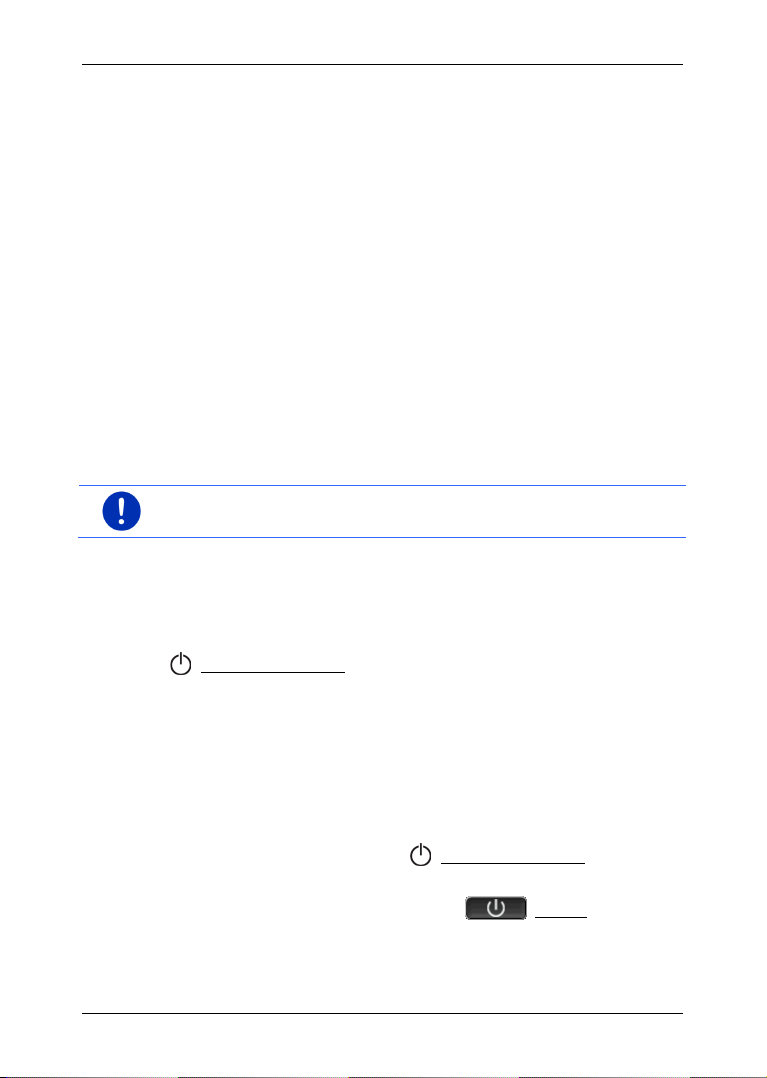
Manual de usuario maps + more
Advertencia: el aparato también se enciende cuando, con el vehículo
► En espera: si pone el aparato de navegación en reposo la próxima
vez que lo inicie se abrirá muy rápido. Sin embargo, en el modo de
reposo el aparato consume pequeñas cantidades de energía.
Dependiendo del estado de carga la batería puede vaciarse en
unos días o durar semanas.
► Off: si apaga el aparato, éste no consume energía. Pueden pasar
varios meses hasta que la batería se descargue. Cuando vuelva a
encenderlo será como uno reinicio y necesitará algo de tiempo
(aprox. 60 segundos). La configuración y los destinos y rutas
guardadas permanecerán intactas.
El comportamiento de encendido y apagado del aparato de navegación
depende de si está o no montado en el vehículo en ese momento.
3.1 El aparato montado en el vehículo
Cuando el aparato de navegación está montado en el vehículo, no es
necesario encenderlo ni apagarlo.
3.1.1 Encender el aparato
El aparato de navegación se enciende cuando se arranca el vehículo.
arrancado, se monta en el vehículo.
Si el aparato de navegación se encuentra en reposo, aparecerá la
última ventana abierta.
Si el aparato fue desconectado pasaran unos segundos hasta que el
software arranque. Después se abrirá la ventana C
Si quiere encender el aparato con el motor apagado, presione la tecla
(Encendido/Apagado) hasta que se encienda el aparato.
OMIENZO.
3.1.2 Protector de pantalla
Activar el protector de pantalla
El protector de pantalla sólo está disponible en los siguientes casos:
el aparato está montado en el vehículo y está encendido.
El vehículo tiene el motor encendido.
► Presione brevemente la tecla (Encendido/Apagado).
- o -
► En la ventana COMIENZO pulse sobre (Apagar).
Aparecerá el protector de pantalla. En él se puede leer la fecha, la hora
y la temperatura exterior.
- 16 - Encender y apagar el aparato de navegación
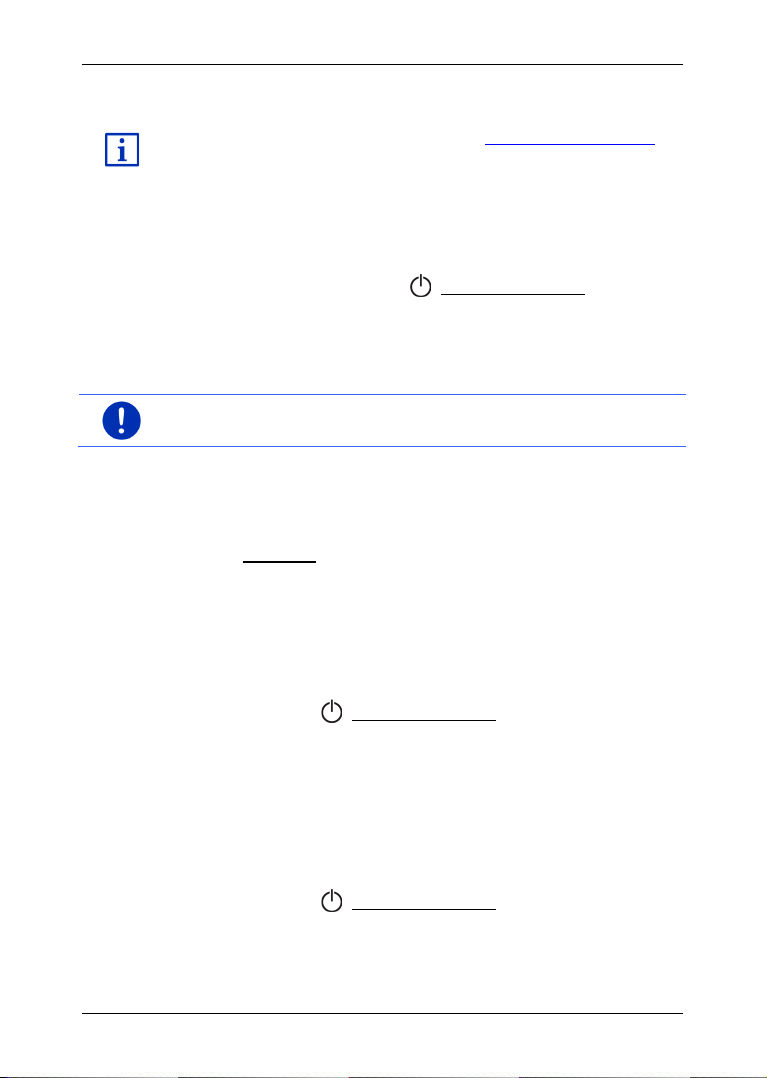
A través del software NAVIGON Fresh se puede instalar la función con
la que elegir la imagen para el protector de pantalla. NAVIGON Fresh
Advertencia: por lo general, el protector de pantalla también se
se puede descargar gratis de la página web
En la imagen elegida también se puede leer la fecha, la hora y la
temperatura exterior. Para más información lea el capítulo "Fondo del
protector de pantalla" en la página 121.
Desactivar el protector de pantalla
► Presione brevemente la tecla (Encendido/Apagado).
- o -
► Pulse sobre cualquier lugar de la pantalla.
Se desactivará el protector de pantalla y volverá a ver la ventana que
estaba activa al aparecer el protector.
desactiva cuando se extrae la llave del vehículo.
3.1.3 Poner el aparato en reposo
Al extraer la llave del vehículo aparece un aviso pasados unos
instantes que indica que el aparato va a pasar a estado de reposo.
► Pulse En espera o espere a que el aparato se ponga en reposo
automáticamente.
3.1.4 Apagar el aparato
Cuando el aparato está montado en el vehículo, no es necesario
apagarlo. Si no desea utilizar el aparato por un largo período de tiempo,
también lo puede apagar.
► Presione la tecla (Encendido/Apagado) hasta que se apague el
aparato (a menos 5 segundos).
Manual de usuario maps + more
www.navigon.com/fresh.
3.2 El aparato no montado en el vehículo
El aparato se puede encender y apagar también cuando no está
montado en el vehículo.
3.2.1 Encender el aparato
► Presione la tecla (Encendido/Apagado) hasta que se encienda
el aparato.
Si el aparato de navegación se encuentra en reposo, aparecerá la
Encender y apagar el aparato de navegación - 17 -
última ventana abierta.
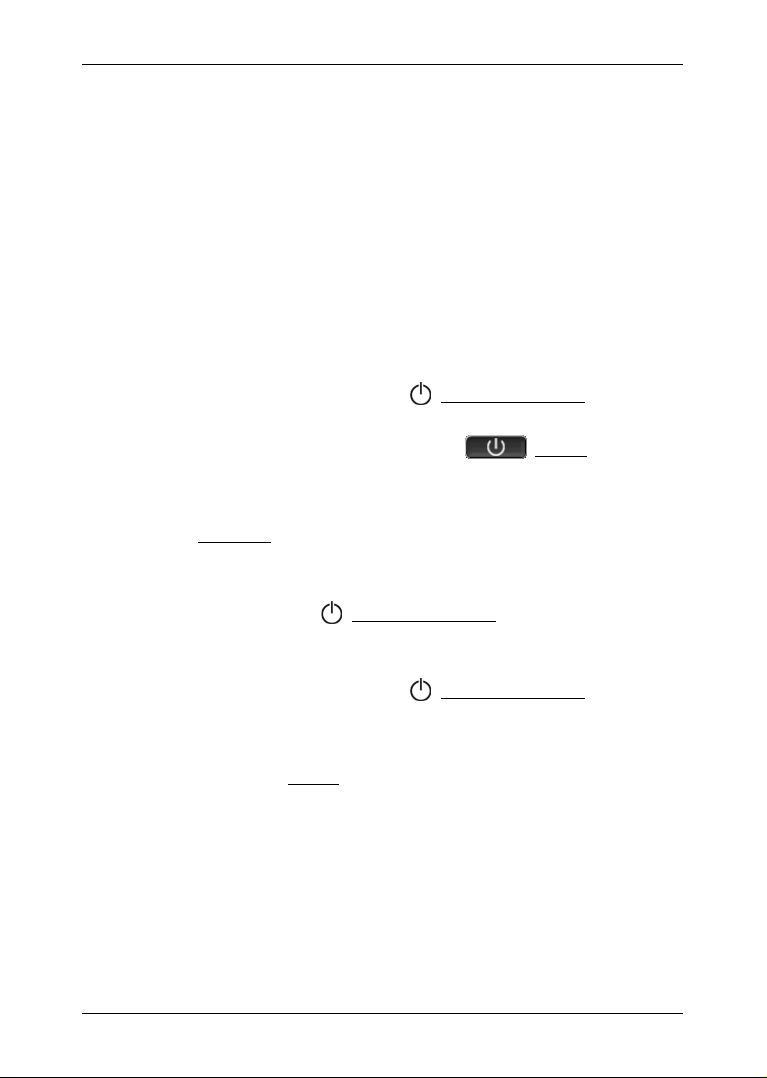
Manual de usuario maps + more
Si el aparato fue desconectado pasaran unos segundos hasta que el
software arranque. Después se abrirá la ventana C
¿Olvidó la contraseña?
Posiblemente ha activado la protección con contraseña y la ha
olvidado.
► Si ha olvidado la contraseña haga lo que se indica en "¿Olvidó la
contraseña?", en la página 22.
3.2.2 Protector de pantalla
Si el aparato de navegación no es alimentado con corriente por el
vehículo, el protector de pantalla no estará disponible.
3.2.3 Poner el aparato en reposo
► Presione brevemente la tecla (Encendido/Apagado).
- o -
► En la ventana COMIENZO pulse sobre (Apagar).
Se muestra un aviso que indica que el aparato va a pasar a modo
de reposo.
► Espera hasta que el aparato se ponga en modo de espera o pulse
En espera.
3.2.4 Apagar el aparato
► Presione la tecla (Encendido/Apagado) hasta que se apague el
aparato (aprox. 5 segundos)
- o -
1. Presione brevemente la tecla (Encendido/Apagado) (máx.
1 segundo).
Se muestra un aviso que indica que el aparato va a pasar a modo
de reposo.
2. Pulse sobre Apagar.
OMIENZO.
3.3 Primera puesta en funcionamiento del aparato de navegación
Cuando enciende por primera vez el aparato de navegación se le
pedirá que determine la siguiente configuración:
► el idioma en el que quiere utilizar el software
► la unidad de medida para las distancias
► el formato de la hora
- 18 - Encender y apagar el aparato de navegación
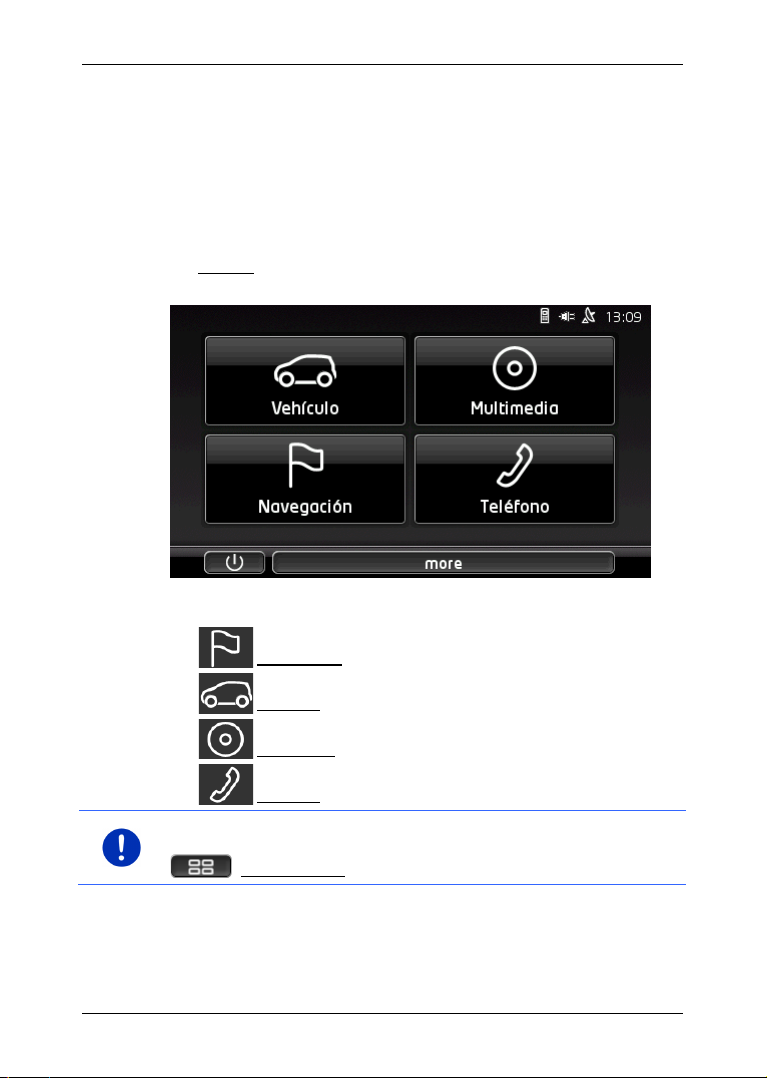
Manual de usuario maps + more
Advertencia: la ventana C
se puede abrir desde
► el formato de la fecha
► la unidad de temperatura
Cuando haya completado todos los datos necesarios aparecerá el
siguiente mensaje:
"Por favor, tenga en cuenta que el código de circulación tiene
preferencia frente a las indicaciones del sistema de navegación. No
maneje el aparato durante la marcha."
► Cuando haya leído y comprendido el texto por completo pulse
Aceptar.
Se abre la ventana COMIENZO.
Desde la ventana C
OMIENZO tiene acceso a todas las aplicaciones del
aparato de navegación:
► Navegación, ver página 31
► Vehículo, ver página 97
► Multimedia, ver página 107
► Teléfono, ver página 121
prácticamente cualquier otra ventana pulsando sobre el botón
Encender y apagar el aparato de navegación - 19 -
OMIENZO
(Menú principal).
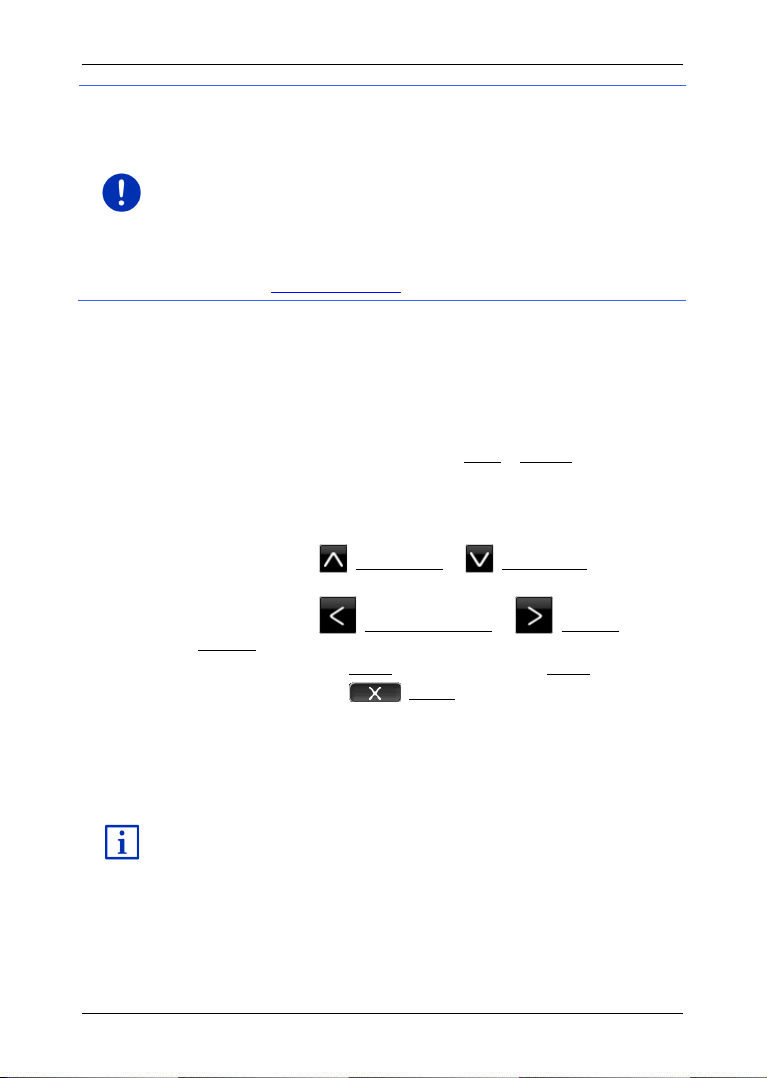
Manual de usuario maps + more
Advertencia: si durante un largo periodo de tiempo no utiliza el aparato
Encontrará una descripción de todas las opciones disponibles en el
de navegación puede que la batería se haya descargado por completo.
Si utiliza un conector o si su aparato está conectado a un PC es posible
que sea necesario cargarlo durante algunos minutos antes de poder
conectarlo.
Si coloca correctamente en el vehículo el aparato de navegación no
podrá encenderse de forma inmediata. Deberá encenderlo
manualmente pasados unos dos minutos.
Encontrará cargadores y demás accesorios en la tienda online de
NAVIGON en www.navigon.com
3.4 Manual
En el aparato de navegación hay guardado una parte de este manual
de usuario que describe las funciones más importantes del aparato de
navegación.
El manual se abre de la siguiente manera:
1. En la ventana COMIENZO pulse sobre more > Manual.
Se abre la ventana ÍNDICE.
2. Pulse en el nombre del capítulo que quiere leer.
Se mostrará el contenido del capítulo.
Con los botones (Hacia arriba) y (Hacia abajo) puede
desplazar una página hacia arriba o hacia abajo.
Con los botones (Hacia la izquierda) y (Hacia la
derecha) puede abrir el capítulo anterior o siguiente.
► Pulse sobre el botón Índice para abrir la ventana Índice.
► Pulse sobre el botón (Cerrar) para cerrar el manual y volver
a la ventana COMIENZO.
o en una tienda especializada.
3.5 Opciones
En algunas ventanas hay opciones a través de las que puede acceder
a más funciones.
capítulo "Opciones" en la página 56.
- 20 - Encender y apagar el aparato de navegación
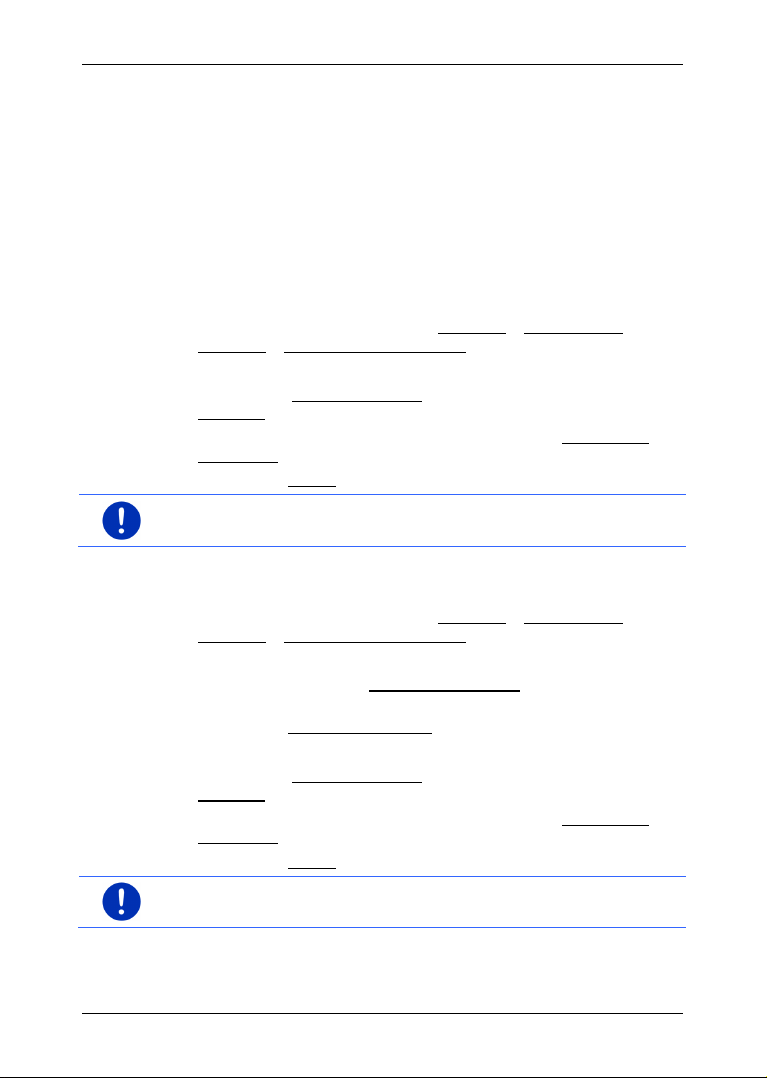
Manual de usuario maps + more
4 Protección de contraseña
El aparato de navegación se puede proteger del uso indebido con una
contraseña. Ésta es solicitada siempre que el aparato no está montado
en el vehículo y se trata de encender.
En cuanto se coloca el aparato en el vehículo, éste le suministra el
número de identificación individual. De esta forma, el aparato puede
establecer si está montado en el vehículo "correcto". En ese vehículo
sólo se le preguntará por la contraseña una sola vez.
4.1 Activar la protección de contraseña
1. En la ventana NAVEGACIÓN pulse Opciones > Configuración >
Opciones > Protección de contraseña.
Se abre la ventana NUEVA CONTRASEÑA.
2. En el campo Nueva contraseña escriba una contraseña y pulse
Siguiente.
3. Vuelva a escribir la nueva contraseña en el campo Confirmar la
contraseña.
4. Pulse sobre Activar.
Advertencia: la contraseña debe tener exactamente 4 cifras.
4.2 Cambiar contraseña
1. En la ventana NAVEGACIÓN pulse Opciones > Configuración >
Opciones > Protección de contraseña.
Se abre la ventana INTRODUCIR CONTRASEÑA.
2. Introduzca en el campo Introducir contraseña la contraseña
vigente.
3. Pulse sobre Cambiar contraseña.
Se abre la ventana NUEVA CONTRASEÑA.
4. En el campo Nueva contraseña escriba una contraseña y pulse
Siguiente.
5. Vuelva a escribir la nueva contraseña en el campo Confirmar la
contraseña.
6. Pulse sobre Activar.
Advertencia: la nueva contraseña debe tener exactamente 4 cifras.
Protección de contraseña - 21 -
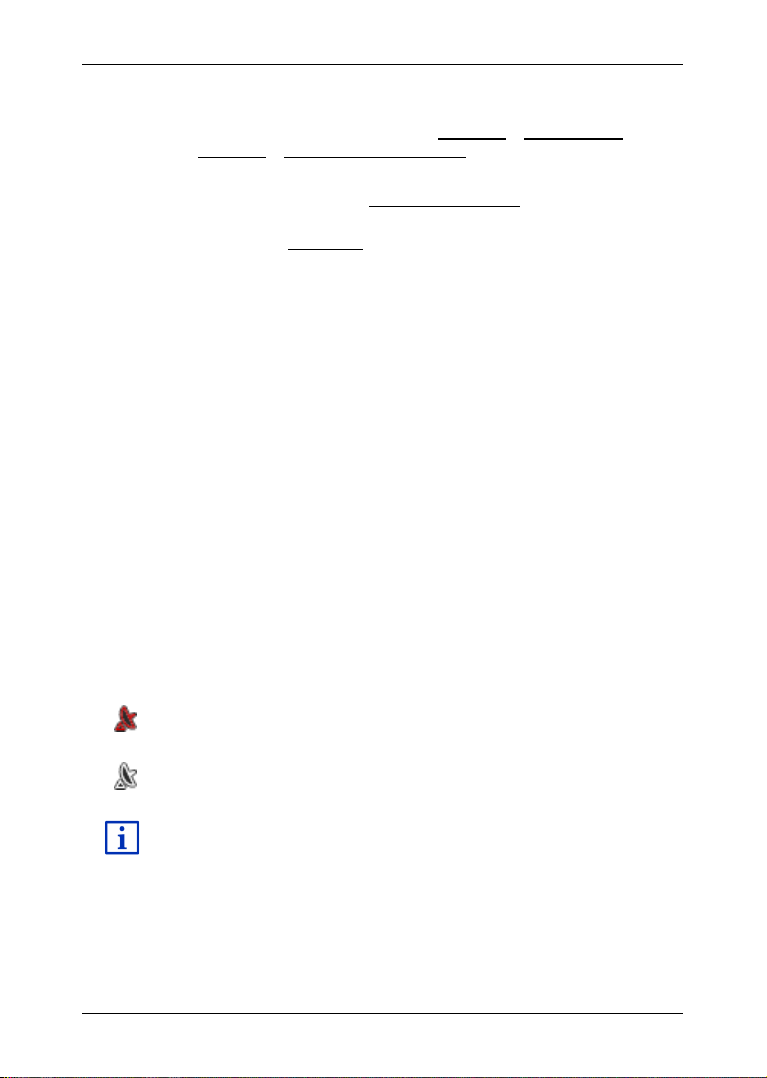
Manual de usuario maps + more
Para más información sobre el estado del GPS lea el capítulo "Estado
4.3 Quitar la protección de contraseña
1. En la ventana NAVEGACIÓN pulse Opciones > Configuración >
Opciones > Protección de contraseña.
Se abre la ventana INTRODUCIR CONTRASEÑA.
2. Introduzca en el campo Introducir contraseña la contraseña
vigente.
3. Pulse sobre Desactivar.
4.4 ¿Olvidó la contraseña?
Si escribe mal la contraseña tres veces se abre una ventana que le
indica lo que debe hacer.
► Siga las indicaciones de la pantalla.
5 Manejar el sistema de navegación
5.1 Información
En la parte superior de muchas ventanas se muestra un reloj. Cuando
el aparato está montado en el vehículo y está encendido podrá ver
también la temperatura exterior.
Además, en ese punto hay diferentes iconos de información.
GPS
El icono GPS puede mostrar los siguientes estados del GPS:
Sin GPS (Sin símbolo): el receptor GPS instalado no está listo para
funcionar. Póngase en contacto con nosotros si persiste el problema
(ver "Preguntas sobre el producto", en la página 9).
Sin señal: se reciben los datos de menos de tres satélites. No se
puede determinar la posición.
GPS listo: se reciben los datos de al menos de 3 satélites. Se puede
determinar la posición.
GPS, guardar posición actual" en la página 89.
- 22 - Manejar el sistema de navegación
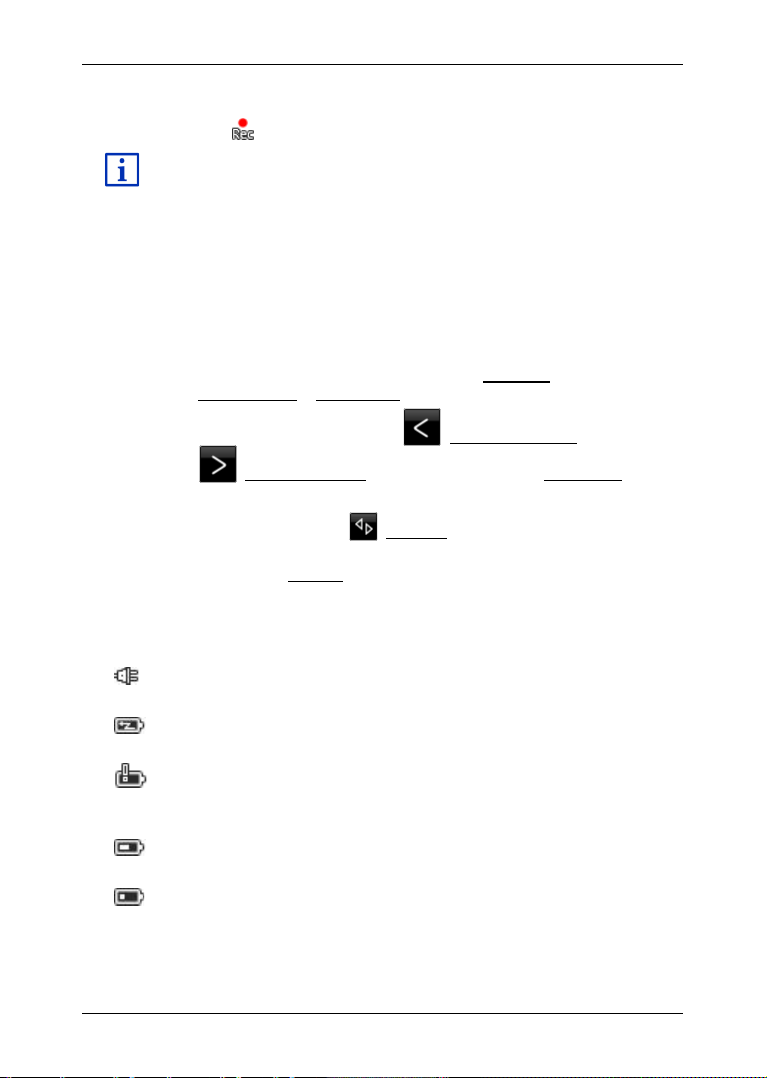
Manual de usuario maps + more
Para más información sobre los tracks lea el capítulo "Tracks" en la
Track
El icono (Registro del track) muestra la grabación de un track.
página 78.
Brújula
El icono Brújula sólo está disponible en la vista cartográfica que
muestra la dirección en la que usted se mueve y puede mostrar uno de
los siguientes puntos cardinales: N, NE, E, SE, S, SO, O, NO.
Mostrar y ocultar el icono Brújula
La visualización del icono Brújula se puede activar o desactivar.
► En la ventana NAVEGACIÓN pulse sobre Opciones >
Configuración > Navegación.
► Desplácese con los botones (Hacia la izquierda) y
(Hacia la derecha) hasta que vea el ajuste Ver brújula.
El valor de ajuste válido actualmente estará marcado (rojo).
► Pulse sobre el botón (Cambiar) para cambiar entre los valores
posibles.
► Pulse sobre Aceptar.
Energía
El icono Energía puede mostrar los siguientes estados de la batería:
El aparato está montado en el vehículo y está siendo alimentado con
corriente. La batería se ha cargado por completo.
El aparato está montado en el vehículo y está siendo alimentado con
corriente. El aparato se está cargando.
El aparato está montado en el vehículo y está siendo alimentado con
corriente. La batería no se puede cargar porque su temperatura es
demasiado alta o demasiado baja.
El aparato está alimentado por una batería. El estado de carga de la
batería es suficiente.
El aparato está alimentado por una batería. El estado de carga de la
batería es débil.
Manejar el sistema de navegación - 23 -
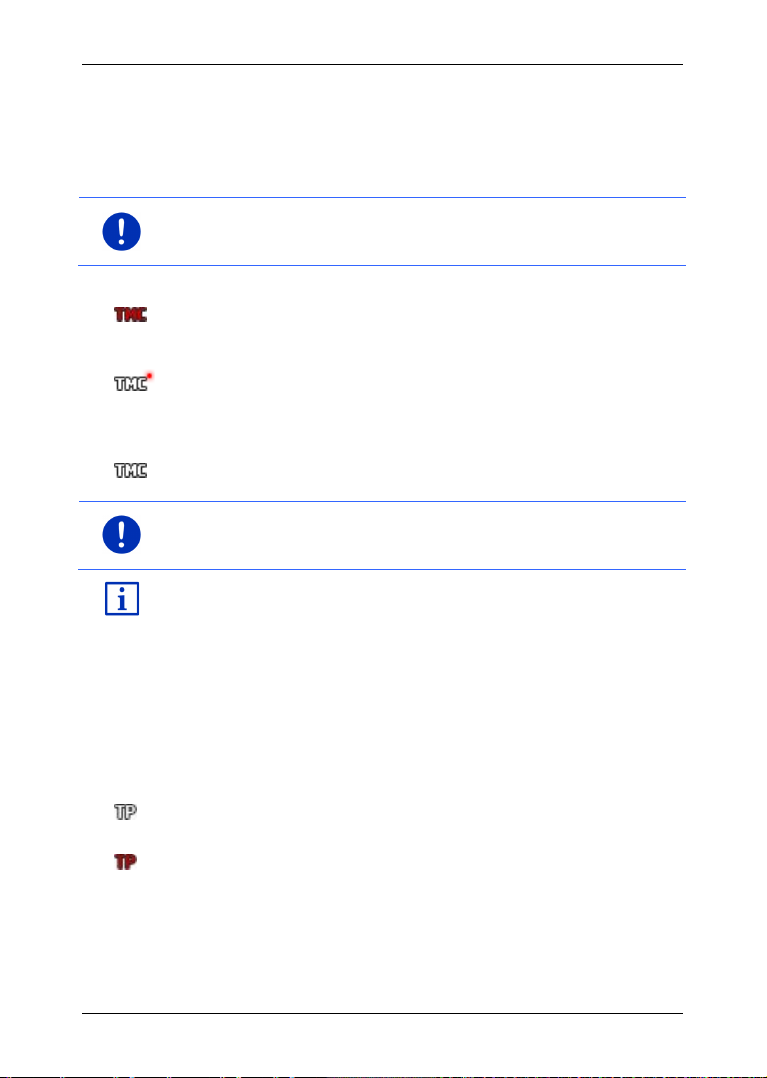
Manual de usuario maps + more
Advertencia: esta función sólo se puede utilizar si en el país por el que
Advertencia: el receptor TMC emplea la antena de la radio del
Encontrará una descripción de las funciones TMC en el capítulo "TMC
Avisos sobre el tráfico (TMC)
El sistema de navegación tiene un receptor TMC integrado que
suministra avisos sobre el tráfico. De esta manera, en caso necesario
el sistema de navegación puede cambiar la ruta de forma dinámica, por
ejemplo, para evitar una retención.
viaja se pueden enviar avisos sobre el tráfico vía TMC. Esto no ocurre
en todos los países.
El icono TMC puede mostrar los siguientes estados TMC:
Buscando emisora (de color rojo): el receptor TMC está listo para
recibir datos, pero no encuentra ninguna emisora que emita señales
TMC. No hay información sobre el estado del tráfico.
Buscando emisora: el receptor TMC está listo para recibir datos, pero
no encuentra ninguna emisora que emita señales TMC. Hay
información sobre el estado del tráfico. Esto puede ocurrir al pasar por
un túnel.
TMC listo (de color gris): se pueden recibir avisos sobre el estado del
tráfico.
vehículo. El icono Buscando emisora puede aparecer también cuando
el aparato de navegación no está montado vehículo.
(Avisos sobre el tráfico)" en la página 91.
Avisos sobre el tráfico (TP)
La radio del vehículo puede interrumpir la música o las indicaciones de
navegación para dar paso a la información sobre el tráfico cuando es
recibida.
El icono TP puede presentar los siguientes estados:
Sin TP (Sin símbolo): no se anuncia la información sobre el tráfico.
TP listo (blanco): se anuncia la información sobre el tráfico. Cuando la
información finaliza se volverá a escuchar la fuente de audio previa.
Buscando emisora (rojo): se está buscando una emisora que emita
información sobre el tráfico.
- 24 - Manejar el sistema de navegación

Manual de usuario maps + more
Advertencia: este icono muestra el silenciador de las indicaciones de
Para saber cómo regular el volumen de las indicaciones de
Bluetooth / Teléfono
El aparato de navegación dispone de un módulo manos libres
Bluetooth. De esta manera puede utilizarlo también como módulo
manos libres con dos teléfonos móviles con Bluetooth.
El icono Teléfono puede mostrar los siguientes estados del módulo
manos libres:
Sin Bluetooth (Sin símbolo): la función Bluetooth está desactivada.
No conectado (teléfono móvil rojo): el aparato de navegación no tiene
ninguna conexión Bluetooth con ningún otro aparato.
Conectado (teléfono móvil blanco): el aparato de navegación está
conectado con un teléfono móvil y se puede utilizar como manos libres.
El número indica cuántos teléfonos está actualmente activos.
Llamada en curso (teléfono móvil verde): El módulo manos libres del
sistema de navegación está siendo utilizado en ese momento para
llamar por teléfono. El número indica a través de cuál de los dos
teléfonos se está realizando la conversación.
Auriculares: hay auriculares conectados. Las indicaciones del sistema
de navegación se escuchan a través de los auriculares. Las funciones
de telefonía del módulo manos libres no están disponibles.
Silenciador
El icono Silenciador puede presentar los siguientes estados:
Sin símbolo: el programa de navegación no está silenciado.
Silenciador: el programa de navegación está silenciado. Si se
encuentra en una navegación no oirá ninguna indicación de viaje.
navegación. No indica nada sobre el volumen del dispositivo manos
libres.
navegación, lea el capítulo "Navegación en modo Vehículo", apartado
"Volumen", en la página 66.
Libro de ruta
El icono Libro de ruta puede presentar los siguientes estados:
Sin símbolo: el libro de ruta está desactivado. No se registrarán los
viajes.
Manejar el sistema de navegación - 25 -
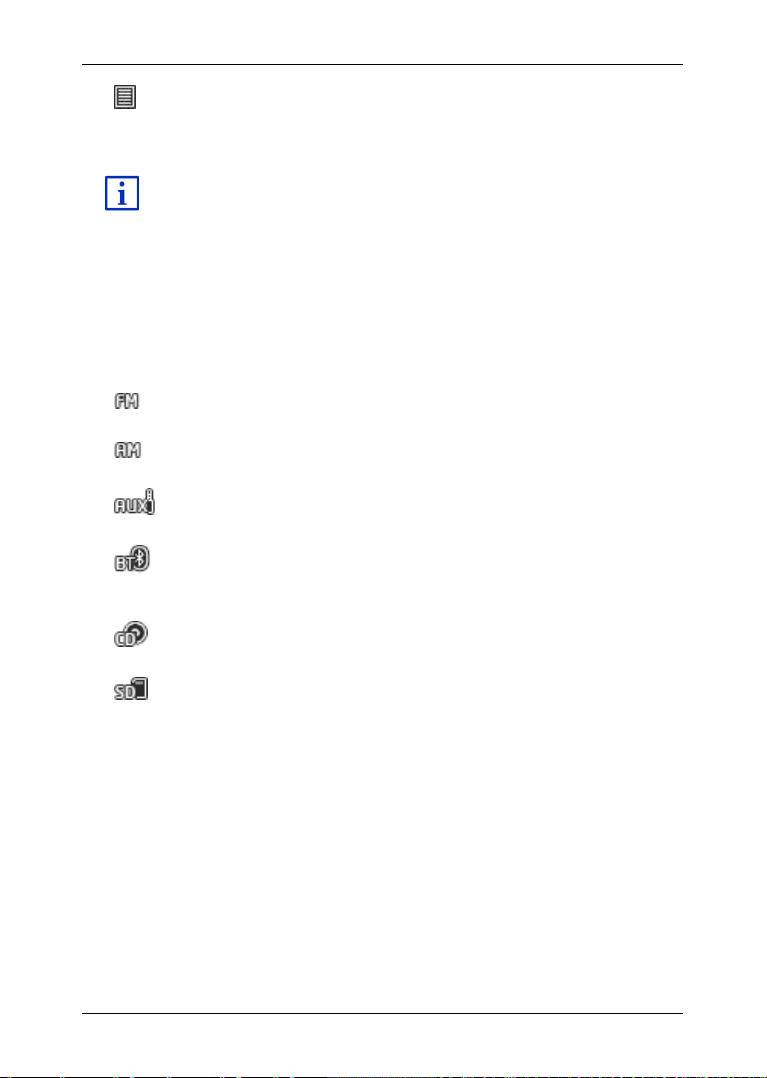
Manual de usuario maps + more
Encontrará una descripción del libro de ruta en el capítulo "Libro de
Libro de ruta: el libro de ruta está activado. Antes de cada navegación
se le pedirá registrar los datos necesarios para la entrada en el libro de
ruta (motivo del viaje, estado el kilometraje, etc.). También puede
anular el registro del viaje.
ruta" en la página 96.
Multimedia
Cuando el aparato de navegación está montado en el vehículo y es
suministrado con corriente por éste, puede controlar la radio. El icono
Multimedia indica la fuente de audio que está actualmente activa.
Sin símbolo: la radio está desconectada o el aparato de navegación
no es alimentado con corriente por el vehículo.
FM: la fuente de audio actual es la radio. Está ajustada para la
recepción FM.
AM: la fuente de audio actual es la radio. Está ajustada para la
recepción AM.
Audio AUX-IN: la fuente de audio actual es un aparato externo que
está conectado a la entrada AUX de la radio del vehículo.
BT-Audio: la fuente de audio actual es un aparato externo (teléfono
móvil o smartphone) conectado al aparato de navegación mediante
Bluetooth.
CD: la fuente de audio actual es el CD insertado en la radio del
vehículo.
Tarjeta SD: la fuente de audio actual es la tarjeta MicroSD insertada en
el aparato de navegación.
5.2 Teclado software
Cuando haga falta introducir texto aparecerá en la pantalla un teclado
software.
Con el teclado software se puede introducir texto con los dedos. Sólo
se puede escribir en mayúsculas.
No hace falta que teclee los caracteres especiales. El sistema de
navegación los completa automáticamente. Si, por ejemplo, está
buscando "Sigüenza", escriba simplemente "SIGUENZA". Aunque los
caracteres especiales puedes ser útiles a la hora de guardar los
destinos y las rutas.
- 26 - Manejar el sistema de navegación
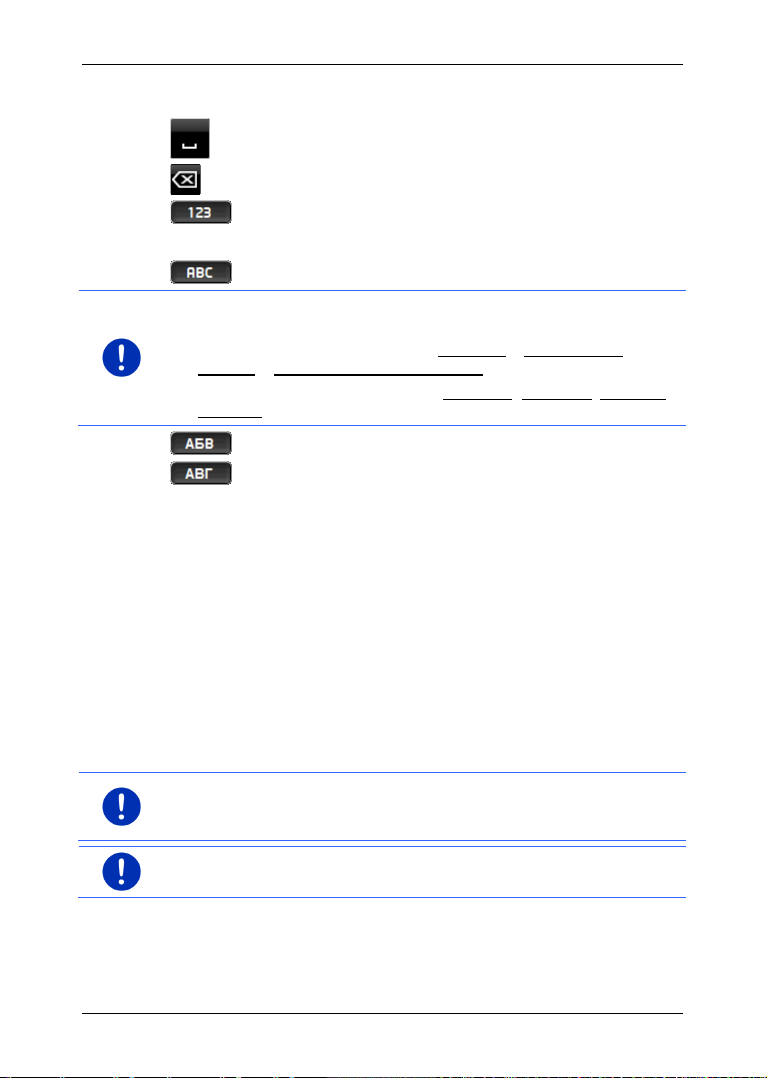
5.2.1 Teclas especiales
Advertencia: el diseño del teclado de letras latinas se puede
Advertencia: las calles y los nombres de población sólo se pueden
introduce un espacio.
borra el signo previo al cursor.
abre el teclado numérico.
Letras latinas, cirílicas, griegas
abre el teclado de letras latinas.
configurar.
► En la ventana NAVEGACIÓN pulse Opciones > Configuración >
General > Disposición del teclado (latín).
► Indique qué diseño quiere utilizar (QWERTZ, QWERTY, ABCDEF,
AZERTY).
abre el teclado de letras cirílicas.
abre el teclado de letras griegas.
Para escribir direcciones o nombres de destinos especiales se abre por
lo general el teclado del país correspondiente.
Cuando quiera guardar un destino en los favoritos o cuando escriba
una categoría de destinos especiales o un país se abre el teclado en el
idioma de la interfaz de usuario.
Desde el teclado cirílico o griego puede pasar al teclado latino. Muchas
direcciones se pueden transliterar o introducir en el idioma de la
interfaz de usuario.
Ejemplo: el idioma de la interfaz de usuario es español. Usted quiere
viajar a Moscú. Podrá hacer lo siguiente:
► "Москва" (cirílico)
► "Moskva" (transliterado)
► "Moscú" (español)
Manual de usuario maps + more
escribir en el idioma de la interfaz de usuario cuando se encuentren en
el registro de datos de la tarjeta.
Advertencia: el número máximo de tipos de escritura es siempre 2.
Manejar el sistema de navegación - 27 -

Manual de usuario maps + more
Advertencia: se abre automáticamente la lista en cuanto contiene 4 o
Encontrará una descripción de todas las opciones disponibles en el
Diéresis, acentos y otras letras
Para cada letra hay un teclado con caracteres especiales.
abre el teclado con caracteres especiales latinos.
abre el teclado con caracteres especiales cirílicos.
abre el teclado con caracteres especiales griegos.
Una vez que haya introducido un carácter especial el teclado de
caracteres normales aparecerá de forma automática.
5.2.2 Escribir datos
A menudo aparecen listas de las que podrá seleccionar una entrada.
Esto ocurre por ejemplo si escribe el nombre de una población.
En cuanto escribe la primera letra aparece la población más grande del
país indicado que empieza por dicha letra.
En cuanto escriba más letras irá apareciendo la primera población que
comienza por las letras introducidas.
► Cuando aparezca la población correcta pulse sobre (Aceptar)
para salir de la pantalla.
En todo momento puede abrir una lista que contiene todas las
poblaciones cuyo nombre empieza por las letras introducidas o que
están contenidas en éste. Cuantas más letras escriba más breve será
la lista.
► Pulse sobre (Abrir lista) para ver esta lista.
Con los botones (Hacia arriba) y (Hacia abajo) se puede
desplazar por la lista.
► Para tomar una entrada pulse simplemente sobre ella.
En cuanto haya aceptado una entrada se cierra la lista. Se cierra
así la introducción del nombre de la población.
► Pulse sobre (Cerrar lista) para cerrar la lista sin tomar ninguna
entrada.
menos entradas.
5.3 Opciones
En algunas ventanas hay opciones a través de las que puede acceder
a más funciones.
capítulo "Opciones" en la página 56.
- 28 - Manejar el sistema de navegación

5.4 Menús
Advertencia: la función Control por voz no está disponible en todos
Para los idiomas en los que esta función está disponible se mostrará en
Algunos botones contienen un menú que se abre al presionar sobre
ellos.
► Pulse sobre un punto de menú para ejecutar su función.
Si quiere cerrar el menú sin ejecutar ninguna función pulse sobre el
botón con el que ha abierto el menú.
6 Control por voz
los idiomas.
la ventana NAVEGACIÓN el botón Control por voz. Para los idiomas no
soportados el botón Control por voz se sustituye por el botón Ver mapa.
Se puede acceder cómodamente a muchas funciones de sus aparato
de navegación por registro de voz.
6.1 Activar el control de voz
En algunas ventanas el control de voz está activado automáticamente.
Esto concierne sobre todo a las ventanas en las que se espera una
respuesta de usted, por ejemplo cuando un aviso sobre el estado del
tráfico afecta a su ruta.
6.2 Usar control por voz
Si las funciones son accesibles por registro de voz en una ventana, en
la parte superior izquierda de la misma se verá el icono (Control
por voz activado).
Manual de usuario maps + more
Una señal de aviso individual y el icono (Hablar) indican que el
sistema de navegación espera su registro de voz.
► Pronuncie una orden.
Oirá el tono de confirmación (dos tonos agudos) y la función se
ejecutará.
Si el sistema de navegación no ha entendido su indicación o si
permanece callado durante un rato oirá el tono de confirmación
negativa (dos tonos breves y graves).
► Repita la orden.
Si el sistema de navegación no ha entendido incluso después de varias
repeticiones aparecerá el aviso "Diga Ayuda".
Control por voz - 29 -
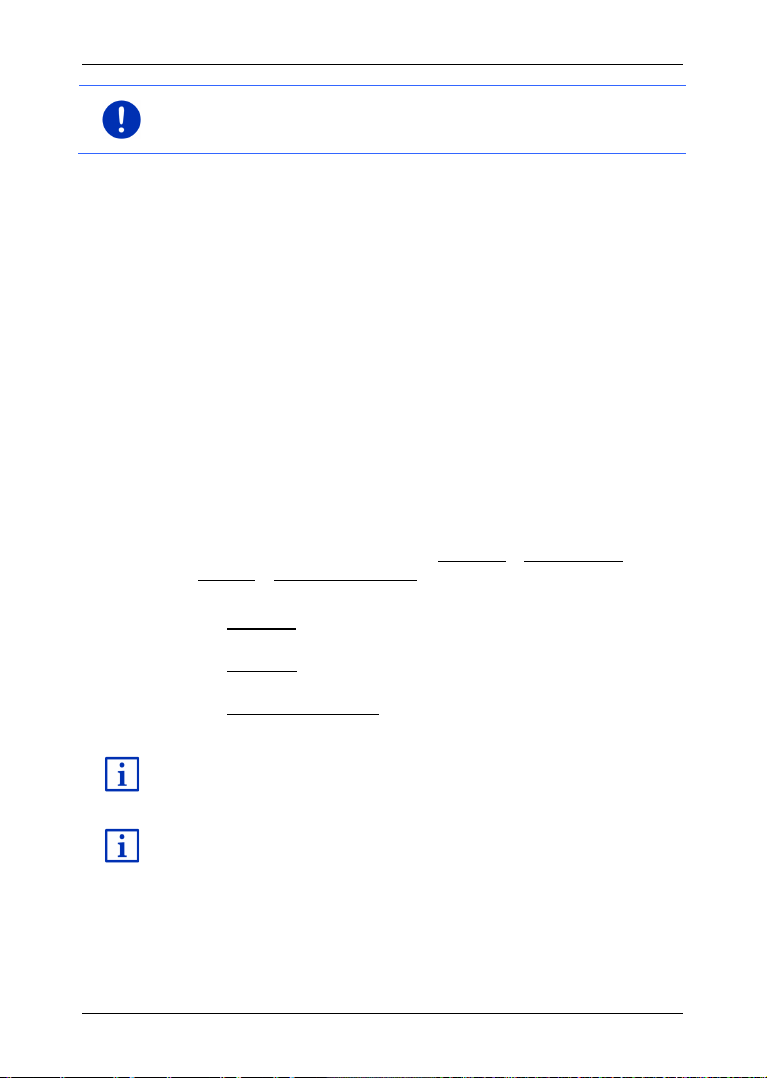
Manual de usuario maps + more
Advertencia: las indicaciones de navegación y las advertencias del
encontrará información detallada sobre la introducción de una orden
encontrará información detallada sobre cómo llamar por teléfono por
reproductor multimedia se silencian mientras se espera a que
pronuncie las órdenes de voz.
6.3 Ayuda
Diga sencillamente "Ayuda" si quiere saber las órdenes de voz que se
pueden realizar. En casi todas las ventanas en las que está soportado
el control de voz el sistema de navegación le dirá las órdenes que
puede pronunciar en la ventana actual.
6.4 Desactivación del control de voz
El control de voz se desactiva en las situaciones siguientes:
► Cuando maneja el aparato de navegación con los dedos, cuando
se espera que pronuncie una orden de voz.
► Durante una llamada entrante y una conversación telefónica
existente, cuando el aparato de navegación se esté utilizando como
dispositivo manos libres.
6.5 Configurar el control de voz
Puede configurar para qué tareas quiere utilizar el control de voz.
► En la ventana NAVEGACIÓN pulse Opciones > Configuración >
General > Usar control por voz.
Indique las tareas para las que quiere usar el control por voz:
► Completo: Puede utilizar todas las funciones del control por
voz.
► Contestar: Puede introducir direcciones y contestar a las
preguntas del aparato de navegación.
► Introducir direcciones: Sólo puede introducir direcciones con el
control por voz.
de voz en el capítulo "Establecer destino a través del registro de voz",
en la página 34.
orden de voz en el capítulo "Llamar por registro de voz", en la
página 131.
- 30 - Control por voz
